
Uconnect integra sostanzialmente la maggior parte delle funzionalità nel nostro veicolo, come intrattenimento, navigazione e comunicazione. I conducenti possono utilizzare le loro funzionalità di intrattenimento preferite utilizzando il sistema Uconnect connect come effettuare chiamate e inviare messaggi. I conducenti possono accedere alla radio con un solo clic. Oltre agli strumenti di navigazione, Uconnect offre una rappresentazione grafica del traffico e viste dettagliate di città e topografia. Inoltre, c'è la destinazione vocale in un solo passaggio. Ciò consente agli automobilisti di chiedere indicazioni stradali semplicemente digitando la destinazione.
Controllo di compatibilità
Sistemi Uconnect compatibili
Piattaforma di connettività Uconnect creata da Fiat Automobiles. Apple CarPlay è supportato in modalità wireless da Uconnect versione 5. Per Uconnect 5 Apple CarPlay è supportato tramite Wi-Fi o tramite una porta USB. Uconnect 4 ha Apple Carplay? In Uconnect 4 supporta Apple CarPlay tramite porta USB, ma solo su sistemi selezionati con touchscreen da 7 pollici, 8,4 pollici o 12 pollici. Uconnect 4C e Uconnect 4C NAV per entrambi i sistemi supportano Apple CarPlay. Ma i sistemi Uconnect prima del 2016 non sono supportati da Apple CarPlay.
Quindi, attivando il menu devi tenere premuti contemporaneamente i pulsanti rosso e blu del conducente. Per attivarlo, premere anche i pulsanti di scongelamento per dieci-quindici secondi. Quindi tieni premuti gli angoli in basso a sinistra e in basso a destra del touch screen per dieci-quindici secondi. Da lì possiamo trovare facilmente i numeri di modello.
In UConnect 4C possiamo ottenere informazioni di sistema in Impostazioni. Premere innanzitutto il pulsante Informazioni sulla parte radio dopo aver tenuto premuto il pulsante di sbrinamento anteriore per accedere alla modalità rivenditore e ottenere i dettagli. Puoi inserire il numero identificativo del tuo veicolo sul sito web per scoprire se il tuo sistema è compatibile o meno. Da lì puoi anche verificare la disponibilità di aggiornamenti software.
Veicoli compatibili
Il sistema multimediale Uconnect è un touchscreen con funzionalità di rete, intrattenimento, climatizzazione e navigazione. È integrato con marchi automobilistici come Jeep, Fiat, Dodge, Ram, Wagoneer, Chrysler, Maserati.
Diversi modelli compatibili con Uconnect del 2020 sono Jeep Renegade, Jeep Wrangler JL, Jeep Gladiator, Ram 1500, Ram 2500, Ram 3500 ecc.
I modelli compatibili con Uconnect devono essere solo Bluetooth 0.96 o successivi. Per sapere se il tuo telefono è compatibile devi prima metterti in contatto con un rappresentante Uconnect Care. Per verificare la compatibilità con l'app Uconnect, controlla il sito web Uconnect.
Preparazione per l'installazione
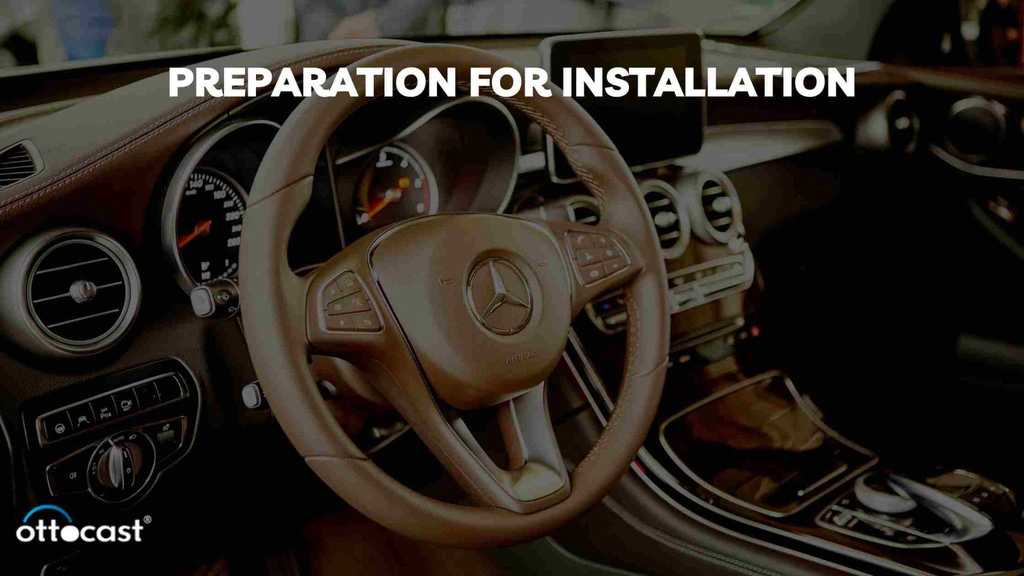
Requisiti software
Innanzitutto tieni presente che non dovresti aggiornare il software Uconnect mentre guidi un veicolo. Perché rimuoverà tutte le funzioni radio, come SOS e navigazione. E potrebbero essere necessari fino a 45 minuti per completare questo processo.
I passaggi di cui sto discutendo qui per aggiornare il software Uconnect:
Per prima cosa collega un'unità USB vuota e la capacità minima deve essere di 4 GB. Quindi accendere il motore per iniziare. Verrà visualizzato un popup che richiede di aggiornare il software Uconnect. Quindi seleziona sì sullo schermo. E ora verrà avviato il processo di copia del file USB. Una volta completato l'aggiornamento, sullo schermo verrà visualizzato il codice antifurto.
Requisiti hardware
Per la tua auto è necessario il cavo Lightning che collega l'iPhone alla porta USB. È la cosa principale che fa funzionare CarPlay. Quindi, per verificare la compatibilità, assicurati che il cavo Lightning non sia danneggiato e funzioni.
Dovresti collegare il cavo Lightning alla porta USB del tuo veicolo. Puoi trovare questa porta nel cruscotto o nella console della tua auto. Assicurati che la porta USB sia in buone condizioni e raggiungibile.
Quindi, aggiungendo CarPlay a UConnect nella tua auto, è importante verificare la compatibilità con CarPlay. Consultando il produttore o l'assistenza clienti è possibile comprendere la situazione e la compatibilità.
Guida d'installazione
Installazione passo dopo passo
Quindi aggiungendo CarPlay a UConnect devi predisporre la tua auto con il sistema Uconnect. Quindi devi assicurarti che sia nel raggio del servizio cellulare. Controlla se il tuo abbonamento a Uconnect Access è attivo o meno.
Assicurati che le funzionalità che consentono i telecomandi siano già installate nella tua auto. Quindi scarica l'app Uconnect Access. Ora inserisci il tuo nome, indirizzo email e password per creare un nuovo account. Prova ad attivare il Bluetooth sul tuo dispositivo. Attiva il pulsante Esegui sul quadro della tua auto. Per collegare il tuo smartphone al sistema Uconnect devi seguire i messaggi visualizzati sullo schermo dell'app. Attiva le autorizzazioni per le app sul tuo dispositivo.
Quindi, come aggiungere CarPlay a UConnect?
Per prima cosa assicurati che il sistema Uconnect sia acceso e di aver acceso il motore del veicolo. Vai su Impostazioni sul telefono e attiva il Bluetooth. Seleziona il telefono e vai su Impostazioni. Cerca quindi Telefoni accoppiati e infine seleziona Dispositivo dal touchscreen Uconnect. Seleziona il sistema Uconnect al telefono dall'elenco dei dispositivi compatibili. Verificare che la passkey sul telefono e sul touchscreen sia la stessa. Ora inserisci il PIN del telefono che è fondamentalmente il PIN di Uconnect.
Risoluzione dei problemi comuni
Assicurati di scegliere Uconnect dall'elenco dei dispositivi Bluetooth sul tuo telefono. Se il problema si verifica, puoi ripristinare le impostazioni di fabbrica del tuo telefono. Puoi ottenere i dettagli dal tuo operatore cellulare o dal produttore del telefono. Nella maggior parte dei casi, i telefoni non sono progettati per riconnettersi da soli.
Puoi eseguire un hard reset per riportare il tuo sistema Uconnect a ottenere i dati originali. Per almeno cinque secondi tenere premuti i pulsanti per modificare la temperatura. Seleziona l'opzione che ti chiede di tornare alle impostazioni di fabbrica navigando nel menu visualizzato sullo schermo. Quando il sistema si riavvia, lasciarlo per 30 secondi.
Configurazione post-installazione

Configurazione di Apple CarPlay
Aggiungere CarPlay a UConnect è una scelta perfetta. Per configurare puoi collegare il tuo iPhone in modalità wireless o con una connessione USB alla tua auto. Quindi attiva Siri. Utilizzando un cavo Apple da Lightning a USB collega il tuo iPhone alla porta USB. Sullo schermo potrebbe essere presente l'icona di CarPlay o dello smartphone. Riceverai un aggiornamento sul tuo iPhone per connetterti in modalità wireless per le corse.
Quindi dal tuo iPhone puoi regolare le impostazioni di Apple CarPlay su Uconnect. Innanzitutto, vai su Impostazioni. Quindi vai su Generale e seleziona CarPlay. Trova il tuo veicolo e premi Personalizza. Per aggiungere o rimuovere app puoi fare clic sul pulsante Aggiungi o Elimina. Per modificare l'ordine puoi trascinarlo e rilasciarlo.
Buone pratiche per l'utilizzo
Puoi limitare le notifiche e gli SMS mentre il tuo iPhone è collegato a CarPlay e stai guidando. È possibile impostare l'opzione di risposta automatica per avvisare i contatti selezionati. Puoi modificare l'ordine delle app sul tuo iPhone aggiungendole, rimuovendole. Quando colleghi il tuo iPhone alla dashboard riceverai l'aggiornamento.
Funzionalità avanzate e suggerimenti
Integrazione con altre funzioni del veicolo
CarPlay interagisce con le funzionalità esistenti del veicolo collegandosi al sistema in tempo reale del veicolo. Ciò include elementi come il controllo del clima e i livelli della batteria, i controlli radio, CarPlay può migliorare le funzionalità di base di un'automobile. CarPlay mostra la temperatura, la velocità e il livello del carburante sul pannello. Anche podcast e con questo è possibile apportare miglioramenti all'intrattenimento. Attraverso CarPlay i clienti possono utilizzare la radio.
Possiamo regolare l'interfaccia dello sfondo del touchscreen. C'è la possibilità di abilitare o disabilitare la visualizzazione delle copertine degli album. Possiamo anche gestire i suggerimenti della dashboard.
Migliorare l'esperienza utente
Per motivi di sicurezza, è possibile utilizzare app di terze parti con limitazioni di Apple CarPlay con questa funzione. Ma la buona notizia è l’approvazione solo delle app che utilizzano l’audio. Ecco un elenco di diverse applicazioni di terze parti che potrebbero migliorare le prestazioni di CarPlay:
Le app podcast come Overcast, iHeartRadio, Spotify, Pandora e Audible ti intratterranno di conseguenza. Per la mappatura radio possiamo usare Waze. Ai fini della navigazione, Google Maps è la buona scelta qui. Esistono due app di messaggistica come Hangouts e WhatsApp per aiutarti nella comunicazione digitale.
Conclusione
Apple CarPlay sta migliorando la tua esperienza di guida offrendo tantissime funzionalità. Prima di iniziare è necessario effettuare una connessione. Quindi per prima cosa devi collegare il tuo dispositivo alla porta USB dell'auto. Successivamente il sistema Uconnect ti mostrerà la schermata principale. Quindi ora premi il pulsante del controllo vocale. Quindi puoi capire se il veicolo è compatibile o meno con CarPlay. Ma assicurati che il Bluetooth del dispositivo sia selezionato sullo stereo. Inoltre, puoi utilizzarlo tramite una rete Wi-Fi. Per questo, devi abilitare il Wi-Fi sul tuo iPhone. Per prima cosa vai su Impostazioni e poi su Wi-Fi. Verifica che la connessione automatica sia attivata. Ora vai su Impostazioni, quindi su Generali e poi su CarPlay. Seleziona il veicolo che desideri connettere.
CarPlay ci consente di accedere alla navigazione ai servizi di intrattenimento a bordo di un'auto. Fornisce inoltre aggiornamenti sul traffico e navigazione in tempo reale utilizzando le mappe di Apple. Utilizzando i comandi vocali possiamo inviare e ricevere messaggi, rispondere alle chiamate perse, ascoltare messaggi vocali e così via. In questo elenco sono presenti anche applicazioni di navigazione di terze parti come Waze e Google Maps. I servizi di streaming come Apple Music e Spotify ci aiutano a rendere l'esperienza di guida davvero confortevole.
Domande frequenti
- Posso aggiungere Apple CarPlay a un vecchio sistema Uconnect?
A causa delle differenze hardware dell'auto, Apple CarPlay e Android Auto non sono compatibili con i sistemi precedenti.
- Cosa succede se il mio iPhone non si connette a Uconnect dopo l'installazione?
È possibile eseguire un ripristino completo del telefono rimuovendo la batteria. Prova anche a eliminare la cronologia di accoppiamento nel telefono e nel sistema. Assicurati che il sistema Uconnect sia visibile sul tuo telefono.
- Come posso passare da Uconnect a Apple CarPlay?
Puoi collegare il tuo iPhone alla porta USB della tua auto per passare da Uconnect a CarPlay. Guarda per vedere l'icona del telefono sul touchscreen di Uconnect per passare all'icona di CarPlay. È possibile utilizzare il touchscreen Uconnect o Siri per gestire il dispositivo.
- È previsto un costo associato all'aggiunta di CarPlay a Uconnect?
Non sono previsti costi aggiuntivi per l'aggiunta di CarPlay al sistema Uconnect. Con il sistema Uconnect, l'utilizzo di Apple CarPlay e Android Auto è gratuito.
- Apple CarPlay può funzionare indipendentemente dal sistema Uconnect?
Sì, Apple CarPlay può essere utilizzato in modo indipendente. Apple CarPlay funzionerà indipendentemente dal sistema Uconnect.







